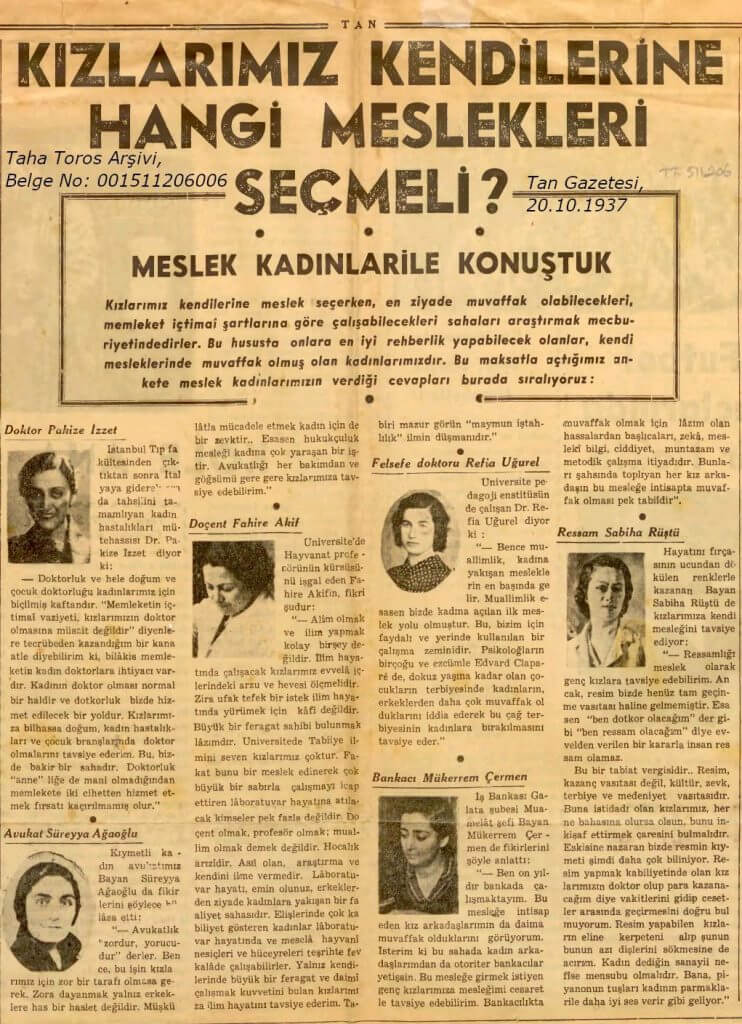کارهای مهمی که باید بعد از نصب Ubuntu 20.04 انجام دهید
من مدتهاست با اوبونتو مشکل دارم ولی بعد از تجربه توزیعهای زیاد دیگهای متاسفانه کماکان انتخاب اول هست اگه حوصله درگیر شدن با هزارویک مشکل توزیعهای دیگه رو ندارید. از کارنکردن کلیدهای میانبر وقتی زبان کیبردتون چیزی جز انگلیسی هست روی Deepin بگیرید تا کرنل عقبموندهی Mint و آشغالهای دیگه. میشه از ریمکسها هم استفاده کرد ولی تجربه نشون داده نمیشه زیاد روی این توزیعهای کامیونیتی محور اعتماد کرد. بهرترتیب راهکار فعلی اوبونتو هست و تلاش برای شخصیسازیش در حدی که قابل تحمل بشه.
از ویژگیهای کلیدی این نسخه میشه به موارد زیر اشاره کرد:
- کرنل نهچندان هیجانانگیز ۵.۴ (ایشالا نسخه ۵.۶ دستهجمعی هیجانزده میشیم)
- گنوم بدردنخور و آشغال ۳.۳۶ که البته مقدار زیادی سریعتر و کاربردیتر شده ولی چیزی از آشغالبودنش کم نمیشه.
- پشتیبانی از بزرگنمایی درصدی (قبلا فقط یا ۱۰۰ بود یا ۲۰۰، الان میشه مثلا ۱۲۵٪ محتویات صفحه رو بزرگتر کرد)
- سرعت بوت سریعتر بهمراه نمایش لوگوی سازندهی لپتاپ (مثل ویندوز)
- صفحه ورود یکم تمیزتر و بهتر
- حالت تیره منعطفتر و بهتر
- حالت GameMode برای افزایش پرفورمنس هنگام اجرای بازیهایی مثل GTA5 و دیگران. (Just Kidding)
۰) بروزرسانی پکیجها به آخرین نسخه ارائهشده
این کار رو روزی یکبار انجام بدید. ضرر نمیکنید.
sudo apt update && sudo apt upgrade
۱) نصب ابزارهای اضافی محدودشده برای پخش پیشفرض محتوای غیرمتنباز (mp3 و دوستان)
هرچند میتونید با نصب VLC کلا بینیاز بشید از این مسئله ولی خب بعضیوقتا بدرد میخوره بودنش.
sudo apt install ubuntu-restricted-extras
۲) نصب رابط بین سرویس افزونههای گنوم و میزکار شما و جستجو و نصب افزونههای ایدهآل از اینجا
۳) نصب Dash to Panel
شاید بعضیها با این داک فعلی اوبونتو راحت هستند ولی برای من به شدت آزاردهنده و مخل ورکفلوم هست. حالت کلاسیک (اصطلاحا ویندوزی) که بهش «پنل» گفته میشه رو ترجیح میدم. اگه شماهم مثل من هستید این افزونه گنوم مال شماست و بسیار کارتون رو راحت میکنه.
۴) جایگزینی Desktop Icons با Desktop Folders
هیچ ایدهای ندارم چی تو مغز نداشتهی توسعهدهندههای گنوم گذشت که سرخود زدن دسکتاپ رو حذف کردند ولی بهرترتیب اگه اشتباه نکنم از نسخه ۱۹ به بعد دیگه دسکتاپی روی دیفالت گنوم وجود نداره. اوبونتو با افزونهای که احتمالا خودشون نوشتند این امکان رو اضافه کرد مجددا ولی از اونجایی که خارج از ساختار فایل منیجر هست بسیاری از چیزهای ساده رو نداره. برای مثال امکان کلیک و درگ فایلهای روی دسکتاپ روی اپ دیگهای نیست. راهکار قطعی که نه ولی تا حدودی مسکن حذف Desktop Icons و نصب Desktop Folders هست که تا حدودی مشکلات رو برطرف کرده.
sudo apt install desktop-folders
۵) نصب نرمافزارهای کاربردی از SnapStore
و اما نصب اپهای کاربردی. در این مورد میتونید مطمئن باشید که راحتترین شیوه ممکن بین تمامی سیستمعاملها رو دارید. برید توی SnapStore و داخل کتگوریهای مختلفش بگردید و هرچیزی که لازمتون هست رو با یه کلیک نصب کنید. اگه اپهای موردنظرتون رو پیدا نکردید مخازن Flatpak هم درست مثل SnapStore دنیایی از اپها رو در دسترستون قرار میده. بعضی از اپهای ضروری و مشهور:
– Spotify (هروئین موسیقی)
– Skype (معروفترین ابزار تماس تصویری با رابط کاربری بروزشده)
– Telegram (معرف حضور هست حتما)
– VLC (پخشکننده تقریبا هرنوع مدیایی)
– Mailspring (کلاینت ایمیل)
– Audacity (ابزار کاملی برای ساخت پادکست)
– Gimp (آلترناتیو فتوشاپ برای ویرایش تصویر)
– Calibre (مدیریت کتابها)
– Kazam (راحتترین ابزار Screen Recorder برای ضبط ویدئوهای آموزشی)
– Kdenlive (ویرایشگر ویدئو)
– SublimeText (ویرایشگر قدرتمند کد)
– تمامی نرمافزارهای JetBrains اگه برنامهنویس هستید.
۶) نصب کیبرد فارسی در بخش Region and Language و تغییر کلید میابنر تغییر زبان به حالت دلخواه
چقد پست عصبانی و خستهای شد. بعدا یه دستی به سر و روش میکشم.
سهشنبه، ۱۲ می ۲۰۲۰
راهنمای سریع ترمینال Linux
پیشنوشت: این نوشته یک متن آموزشی سریع در مورد ابزار یا مفهومی خاص هست. چیزهایی که در پایین میخوانید عصاره اصلی چیزی هست که باید سریعا یاد بگیرید برای استفاده از این ابزار یا مفهوم. این سری نوشتهها رو با نام WTF Course منتشر میکنم.
راهنمای سریع دستورات ترمینال Linux:
Debian/Ubuntu Only:
sudo apt update | check for update
sudo apt upgrade | will upgrade packages if update available
sudo apt install [appname]
sudo apt remove [appname]
sudo dpkg -i file.deb
sudo apt autoclean && sudo apt autoremove | will clean unnecessary packages
Basic:
sudo [command] | execute command with root privileges
use Tab for command autocompletion
Ctrl+C | break and exit from currently running process/command
clear | will clear current terminal content
source filename | reload file (usually for linux config files)
alias a=“clear” | make your own command and shortcuts (a = clear)
Note: need to put aliasses in ~/.bashrc for permanent effect [need to refresh with 'source ~/.bashrc' command]
| (pipe) | put a command's output into other command input
> | redirect a command output into a file
>> | append to end of file (e.g: echo alias c="clear" >> ~/.bash_aliasses)
&& | execute two (or more) commands together (e.g: cd ~ && clear)
Commands:
pdw | where are your current location
ls -lah | list all files with details in current directory
cd /path/to/directory | move to directory
cd- | move to previous directory
cd .. | Move to back
cd ~ | Move to home directory
touch filename | make new file
cp a location/filename | copy to other location
mv a location/filename | move (cut/paste) to another place
echo STRING >> file | make new file and add string to end of it
cat filename | show content of file
cat a b > c | join a and b and put into c
mkdir | make new directory
rm filename | remove file
rm -r directory | remove directory
locate filename | find file
locate -i STRING | search for string in all files
find LOCATION -name NAME | find name in location
grep string file | find string in file
du -m filename | get file size in MB
head -n 5 file | show first 5 lines of file
tail -n 5 file | show last 5 lines of file, add -f for realtime monitoring. also 'tailf file'
diff a b | show diffrence between files
zip b.zip a | zip b into a, aslo -r for directory
tar -cvf a.tar b | make tar archive with a name from b location. more: https://www.tecmint.com/18-tar-command-examples-in-linux/
chown user file | change owner of file to user
chmod 777 file | change permission of file. more: https://www.computerhope.com/unix/uchmod.htm
chmod +x filename | Make a file executable
top | task manager
ps ax | grep APPNAME | find pid of APP
kill pid | kill the app
pkill appname | kill app without id
history | list all commands that used
which [command] | where is command location
passwd a | change current user pass to a
man [command] | show help and manual for command
جمعه، ۱۷ آوریل ۲۰۲۰
۱۰ کار ضروری بعد از نصب اوبونتو ۱۸٫۰۴
اوبونتو ۱۸٫۰۴ با اسم رمز سگآبی بایونیک (رباتیک؟) ۲۶ آوریل منتشر شد و چندروزی که تستش کردم کاملا قانعم کرد که میتونه سیستم عامل پایدار بعدیم باشه. منتها اوبونتو خالص به خودی خود نمیتونه کار راهانداز باشه و لازمه چندتا ابزار ضروری روش نصب بشه بهمراه چندتا تنظیم خاص برای ایرانیها.
پنجشنبه، ۳ می ۲۰۱۸
انتشار ابونتو ۱۸٫۰۴ (Bionic Beaver)
سیستم عامل ابونتو ۱۸٫۰۴ امروز با تغییرات و بهبودهای زیادی منتشر شده و شانس دوبارهای داده به این توزیع از لینوکس برای ادامهی حیاتش. این نسخه از ابونتو LTS یا با پشتیبانی بلندمدت هست و میتونید با خیال راحت از بابت بروزرسانیهای امنیتی تا ۵ سال دیگه ازش استفاده کنید.
- احتمالا در جریان هستید که دسکتاپ نهچندان خوب Unity خیلی وقته جای خودش رو به گنوم عزیز داده و تو این نسخه هم گنوم ۳٫۸ مسئولیت میزکاری رو به عهده خواهد گرفت.
- بوت کند ابونتو یکی از رواعصابترین مشکلاتش بود که در این نسخه برطرف شده و فاصله روشنشدن سیستم و واردشدن به محیط میزکاری بیشتر از چندثانیه نیست.
- امکان نصب مینیمال با حداقل امکانات و بدون هیچگونه چرتافزار (bloatware)
- امکان اضافهکردن مخازن جدید نرمافزار با ۲ دستور (بهجای ۳ دستور)
- استفاده از کرنل لینوکس ۴٫۱۵
- بازگشت به سیستم نمایش X.Org به جای Waylang بهخاطر رفع مشکل سازگاری
- تغییرات ظاهری جدید در مدیریت فایل Natilius
- پیشتبانی پیشفرض از Emojiـها
- قالب و آیکنهای Community (که البته نرسید به این نسخه*)
* قرار بود در نسخه ۱۸٫۰۴ قالب و آیکنهای جدیدی بصورت پیشفرض رو میزکار سوار بشه که متاسفانه تا زمان انتشار تموم نشد و و احتمالا موند برای نسخه بعدی. هرچند همین الان هم میتونید نسخه نهایینشده رو نصب کنید.
من از زمان برگشت از سربازی روی نسخه ۱۶٫۱۰ هستم و از اون موقع دارم با مشکلات زیاد ناشی از شلوغشدن سیستمم سروکله میزنم. امیدوارم این نسخه فرصت خوبی باشه برای تمیزکاری خصوصا قابلیت نصب مینیمالش.
پنجشنبه، ۲۶ آوریل ۲۰۱۸
ضبط صدا در خط فرمان لینوکس
برای ضبط صدا (و احتمالا ساخت پادکست) در لینوکس ابزارهای زیادی هست ولی مشهورترین اونها Audacity هست که احتمالا نامش رو قبلا شنیدید و حتی استفاده کردید ازش در ویندوز یا مک.
اما اگه نیاز فوری دارید برای ضبط صدا با کیفیت حداکثری یه ابزار درون سیستمی لینوکس به کمکتون میاد. areorder. کافیه توی خط فرمان دستور زیر رو تایپ کنید:
arecord FILENAME.wav
میتونید از توابع درونش هم برای بهترکردنش استفاده کنید:
arecord --vumeter=stereo -f dat FILENAME.wav
تابع vumeter همونطور که از اسمش مشخص هست بصورت گرافیکی مقدار صدای دریافتی رو نشون میده. تابع format یا بطور اختصاری f هم کلیدهای میانبری برای فرمتهای مشهور داره. برای مثال dat که من استفاده کردم معادل 16 bit little endian, 48000, stereo هست.
یکشنبه، ۱ آوریل ۲۰۱۸
لاگ تبریز
بنیاد تبریکس یا گروه کاربران گنو/لینوکس تبریز یک گروه مستقل و غیرانتفاعی می باشد که در زمینه اپن سورس و گنو/لینوکس فعالیت می نماید. جلسات این لاگ هر هفته روز شنبه ساعت ۱۷ در تبریز، باغشمال، جنب بانک انصار، طبقه فوقانی نمایشگاه ارابه، شرکت شایا سیستم برگزار میشود. حضور در جلسات برای عموم آزاد است.
در اساسنامه گروه فعالیت ها به شرح زیر دسته بندی شده است:
- فرهنگ سازی و دفاع از نرم افزارهای آزاد
- آموزش گنو/لینوکس
- پشتیبانی از کاربران گنو/لینوکس
- کمک به توسعه (برنامه نویسی) نرم افزارهای آزاد
همچنین در ابتدای مرامنامه نیز به این متون برمیخوریم:
ترقی خواهی : با افکار روشن و آزاد و قلبهای منور، شفاف فکر میکنیم شفاف سخن میگوییم، و شفاف عمل میکنیم.
آزادی خواهی : با افکار روشن و آزاد و قلبهای منور، شروع کرده، .صادقانه زندگی میکنیم. جلوه های صداقت . در تمام جنبه های زندگی، راه ما را ترسیم میکند.
اجتماع : کار و جامعه و اجتماع خود را عاشقانه دوست داریم. , هر آنچه که انجام میدهیم با عشق و به خاطر عشق است.در زندگی ما جایی برای کینه و نفرت نیست.
متن کامل مرامنامه
متن کامل اساسنامه
صفحه گروه در فیسبوک
چهارشنبه، ۵ دسامبر ۲۰۱۲

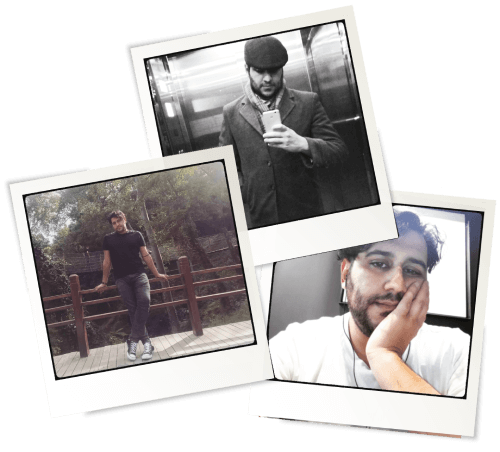
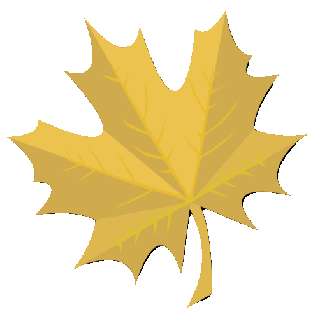
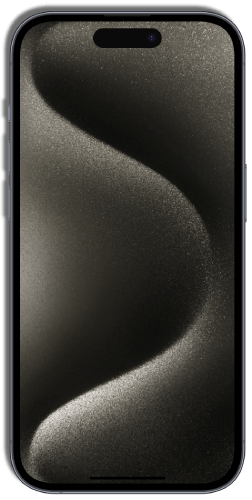

 ۲۴۸۸ مشترک
۲۴۸۸ مشترک